Velkommen til din ZBrush-tutorial! I dag vil jeg trin for trin vise dig, hvordan du kan oprette en ren basismetode fra en kompleks High-Poly-Dynamesh ved hjælp af ZRemesher . Remeshing-processen er afgørende for at oprette rene Low-Poly-metoder, der egner sig godt til yderligere arbejde. Vi vil også bruge projektionsfunktionen til at projicere eksisterende detaljer tilbage på vores nye metode.
Vigtigste erkendelser
- ZRemesher er et kraftfuldt værktøj til oprettelse af rene og godt strukturerede metoder.
- Lav en sikkerhedskopi af din Dynamesh, før du begynder remeshing.
- Sørg for at foretage de rigtige indstillinger for Polygrupper og topologien.
- UV-mappen er valgfri på dette tidspunkt, men stærkt anbefalet til fremtidig brug i andre programmer.
Trin-for-trin vejledning
Først skal du sikre dig, at din Dynamesh er redigeret og klar til remeshing. Når du er tilfreds med dit kort eller dit objekt, er det nu tid til at ensrette metoden.
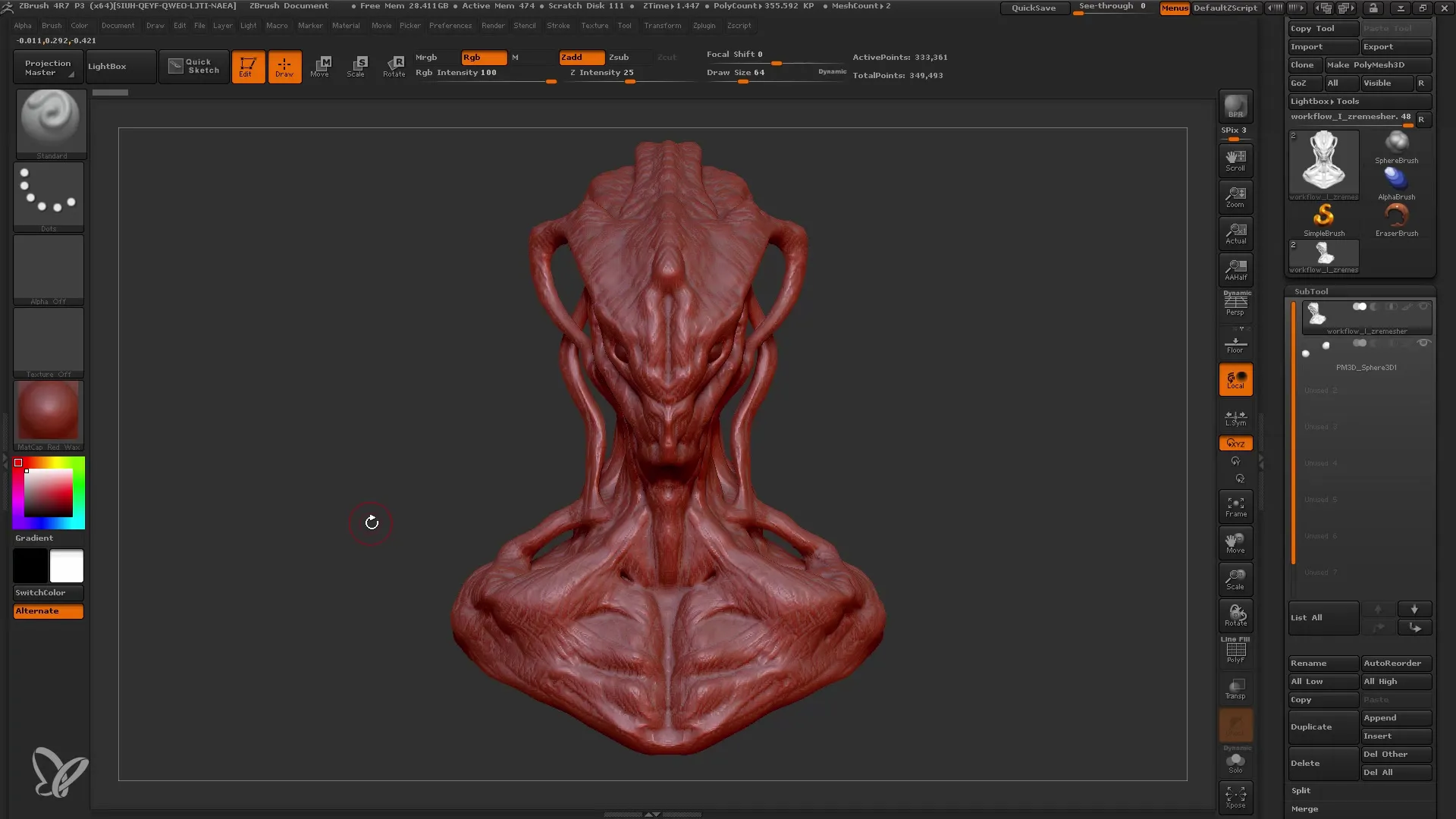
Før vi begynder remeshing, skal du sikre dig, at du laver en kopi af din Dynamesh. Det er vigtigt at have en sikkerhedskopi, hvis noget går galt under remeshing. Klik på duplikatfunktionen og omdøb det nye subværktøj til "Remesh".
Det kan være nyttigt at gemme backuppen, før du fortsætter til næste trin. Det er kendt, at ZBrush i sjældne tilfælde kan crash, især når hukommelsen er belastet af komplekse metoder. Gem dit projekt regelmæssigt for at undgå datatab.
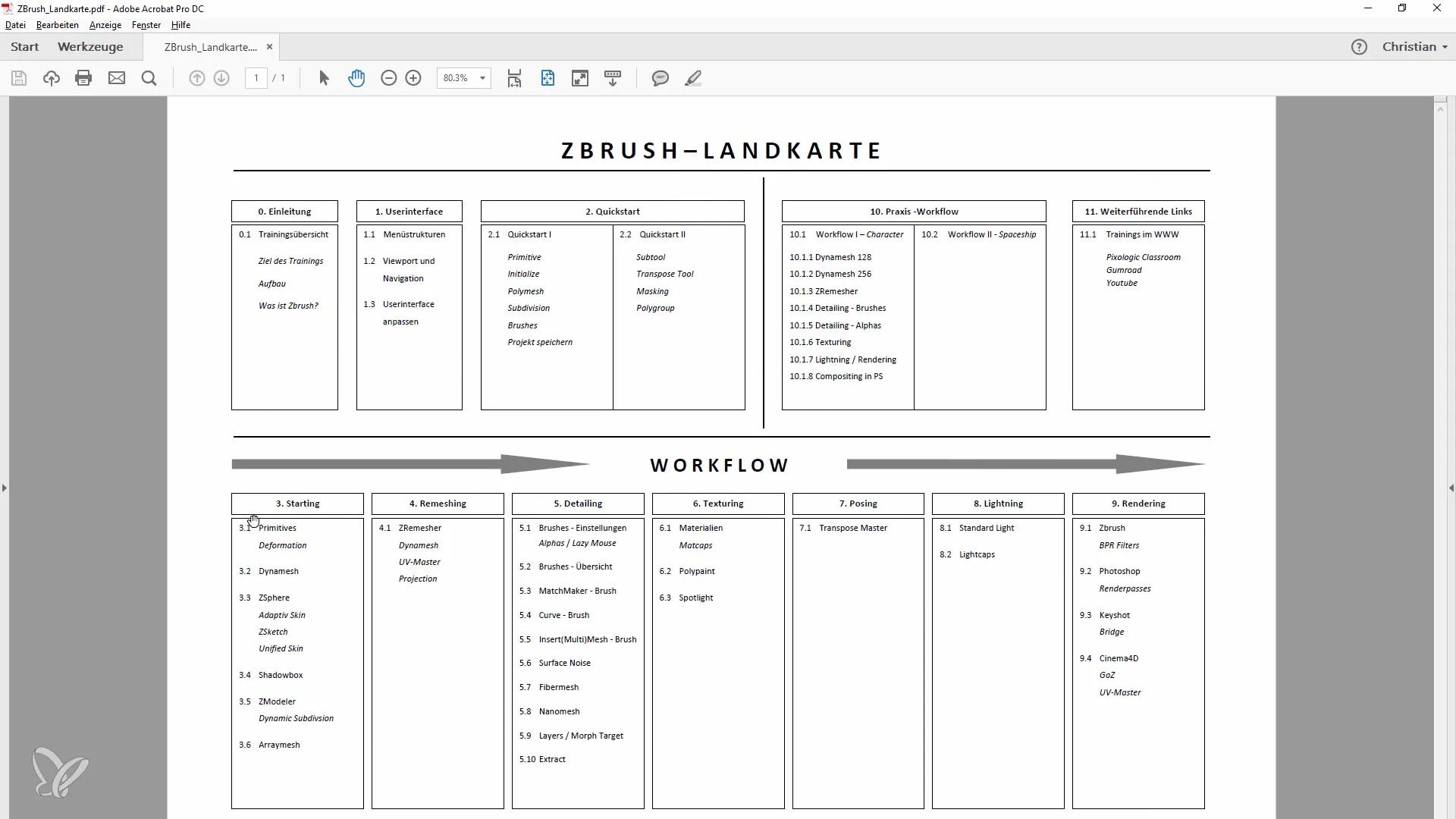
Nu kan vi skifte til ZRemesher, som findes i Geometry-menuen. Aktivér indstillingen "Behold Grupper", hvis du vil bevare dine Polygrupper efter remeshing. Dette sikrer, at topologien optimeres, og dine oprindelige gruppeoplysninger bevares.
I det næste trin trykker du på "ZRemesh". Du vil have 333.000 polygoner, og efter remeshing vil der kun være cirka 18.000. Du vil se, at den nye metode bliver ren og godt defineret.
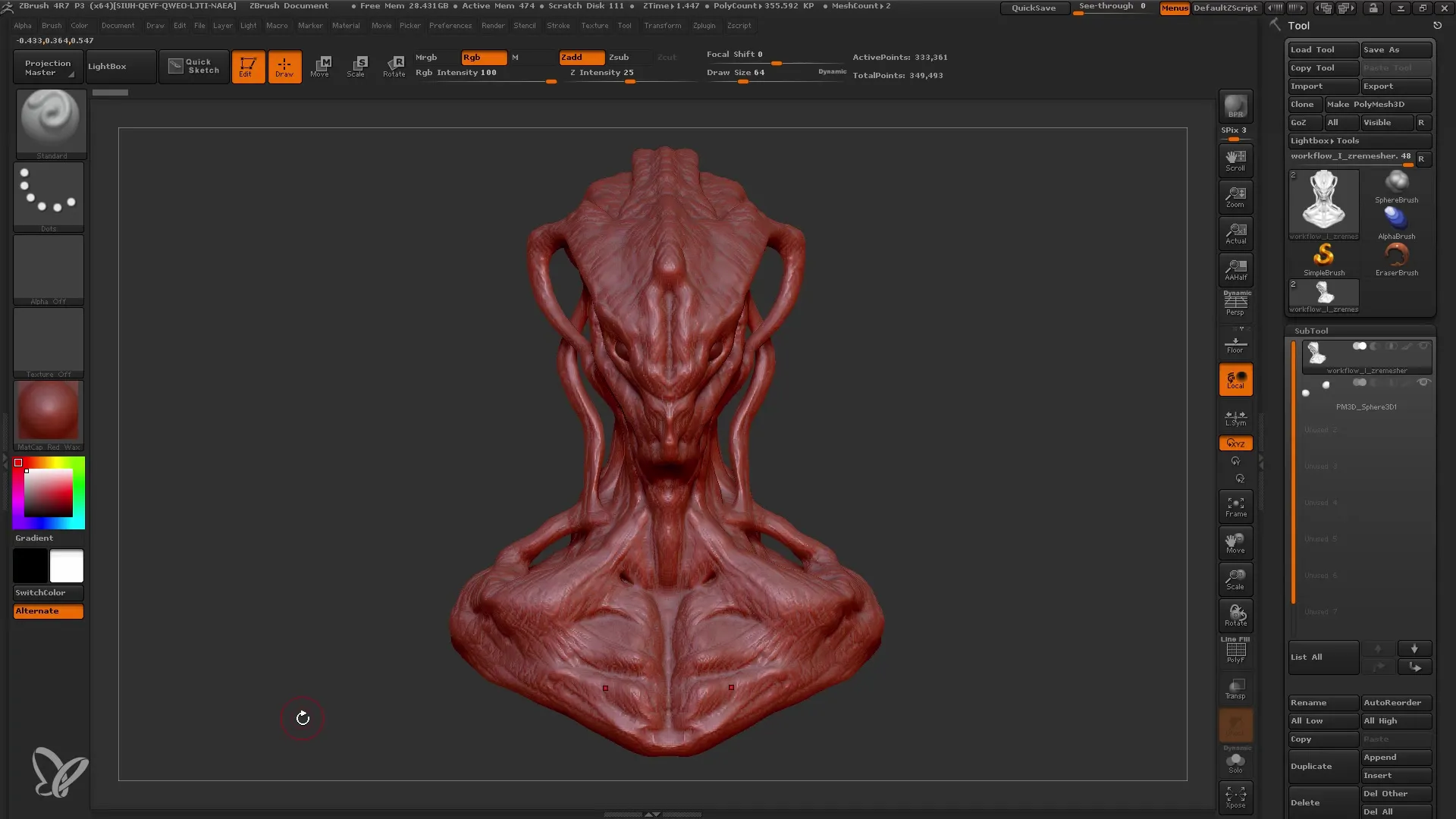
Når du skifter til Solo-tilstand, kan du betragte Polygrupperne. Det er vigtigt at bemærke, at der ikke bør være huller i metoden. Hvis dette alligevel sker, kan du rette det ved at gå tilbage til Geometry-menuen og vælge "Luk Huler".
Nu vil vi have, at den nye basemetode bliver tildelt en UV-map. Her er det også vigtigt at have en ren topologi. Til dette bruger vi UV Master. Vælg først Polygrupperne for at sikre, at de bevares som grupper.
Start UV-genereringen ved at trykke på "Pakk ud". På mindre end fire sekunder vil du have en brugbar UV-map til din metode. Her kan du også se forskellige øer i UV-mappen, hvilket er vigtigt for tekstureringen.
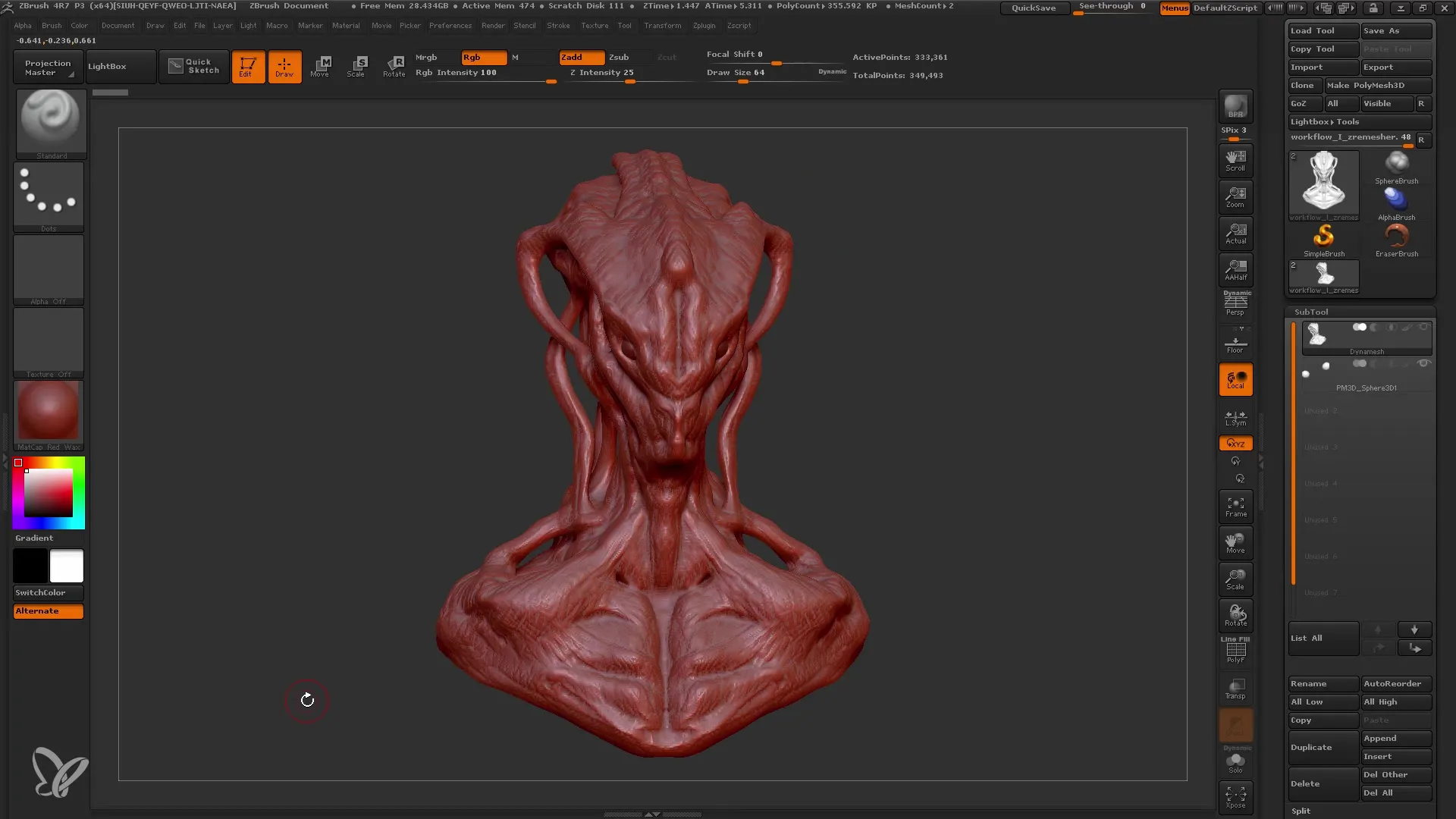
Efter at UV-mappen er oprettet, kan vi projicere detaljerne tilbage på den nye metode. Til det vender vi tilbage til vores Dynamesh-værktøj og aktiverer projiceringsfunktionen. Sørg for at arbejde i dynamisk Solo-tilstand.
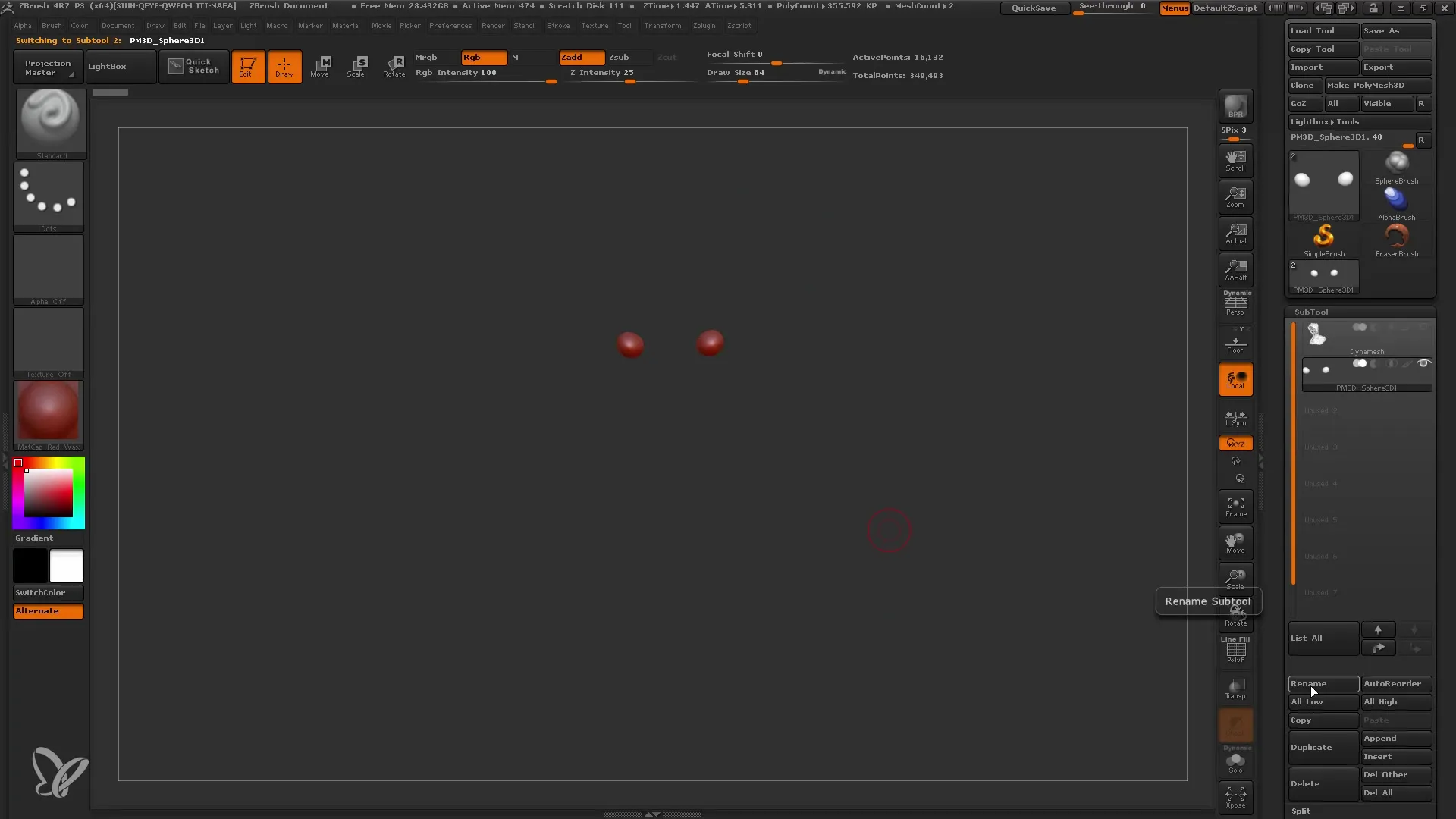
Tryk på "Strg+D" og vælg "Projekter alt". Dette vil overføre detaljerne til din nye basemetode. Du kan gentage dette trin for at sikre, at alle ønskede detaljer fuldstændigt projiceres tilbage på din metode.
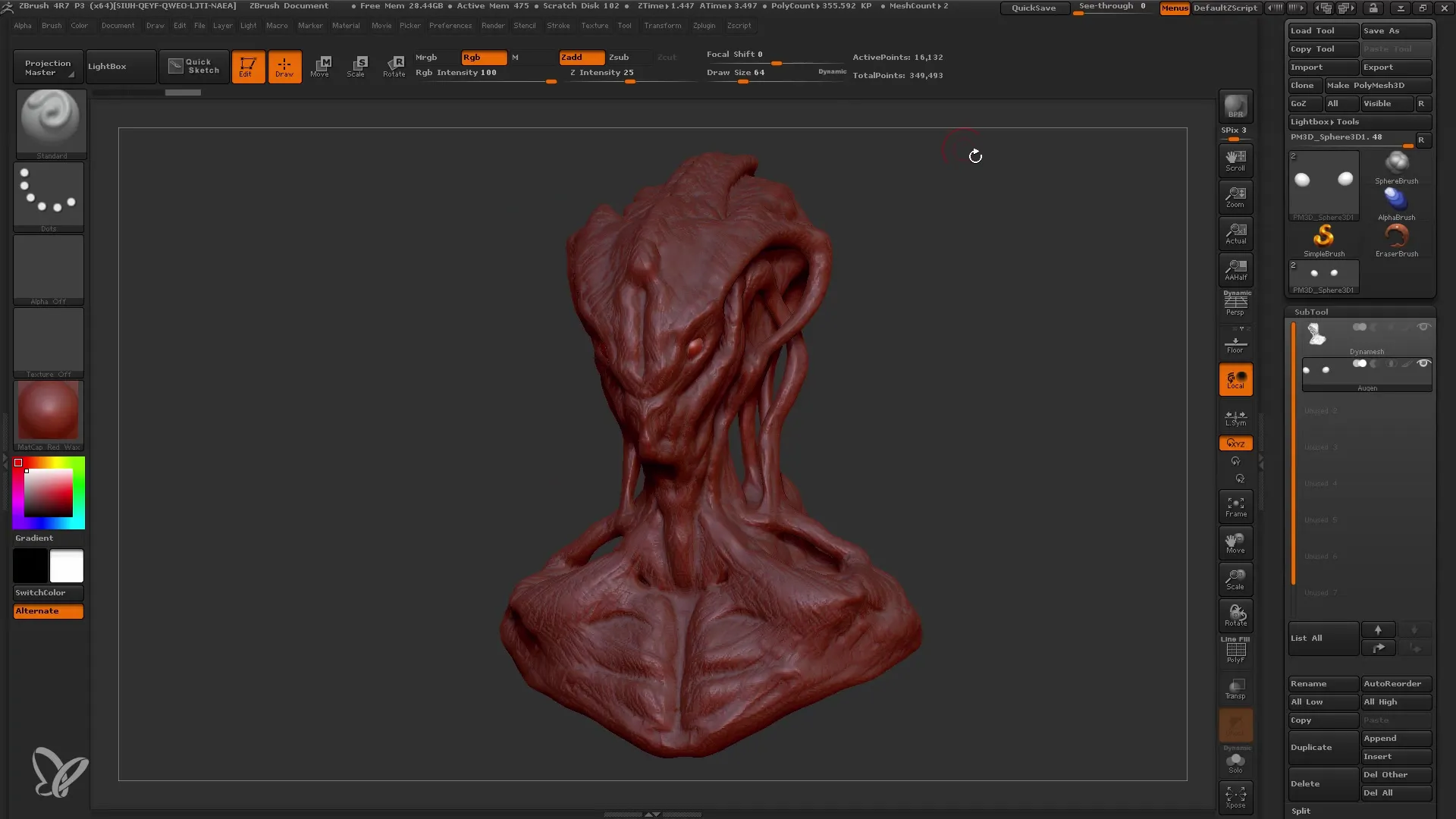
Når du skifter til Solo-tilstand og kontrollerer detaljerne, vil du bemærke, at forskellene er minimale. Du vil se, at din nye metode nu har cirka 1,1 millioner polygoner, hvilket giver dig tilstrækkelig plads til yderligere detaljer.
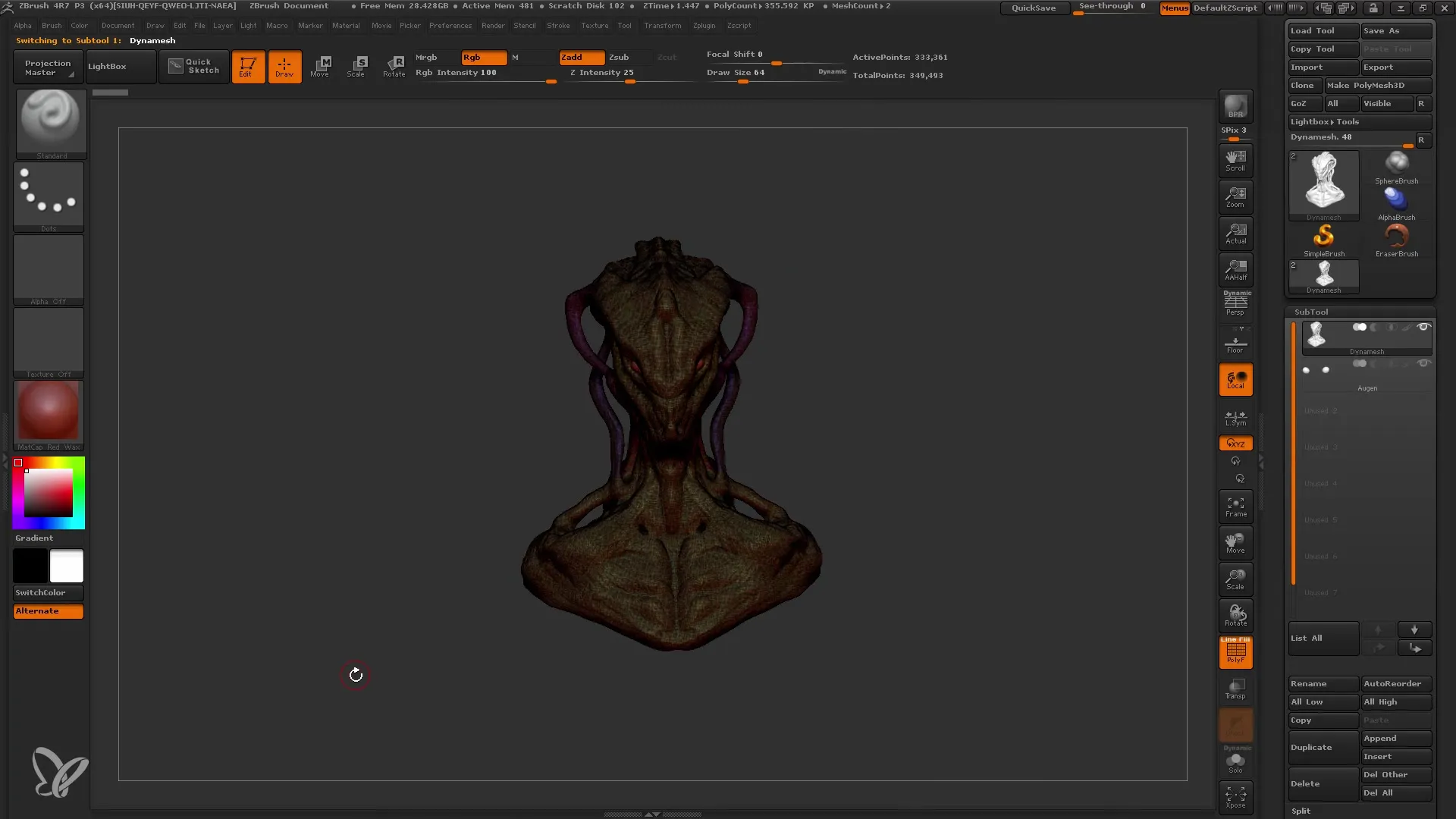
Før du gemmer projektet, skal du sørge for, at alt er i orden, og at du er tilfreds med den nye basemesh. Når du har færdiggjort detaljerne, kan du fokusere på næste trin i dit arbejdsflow.
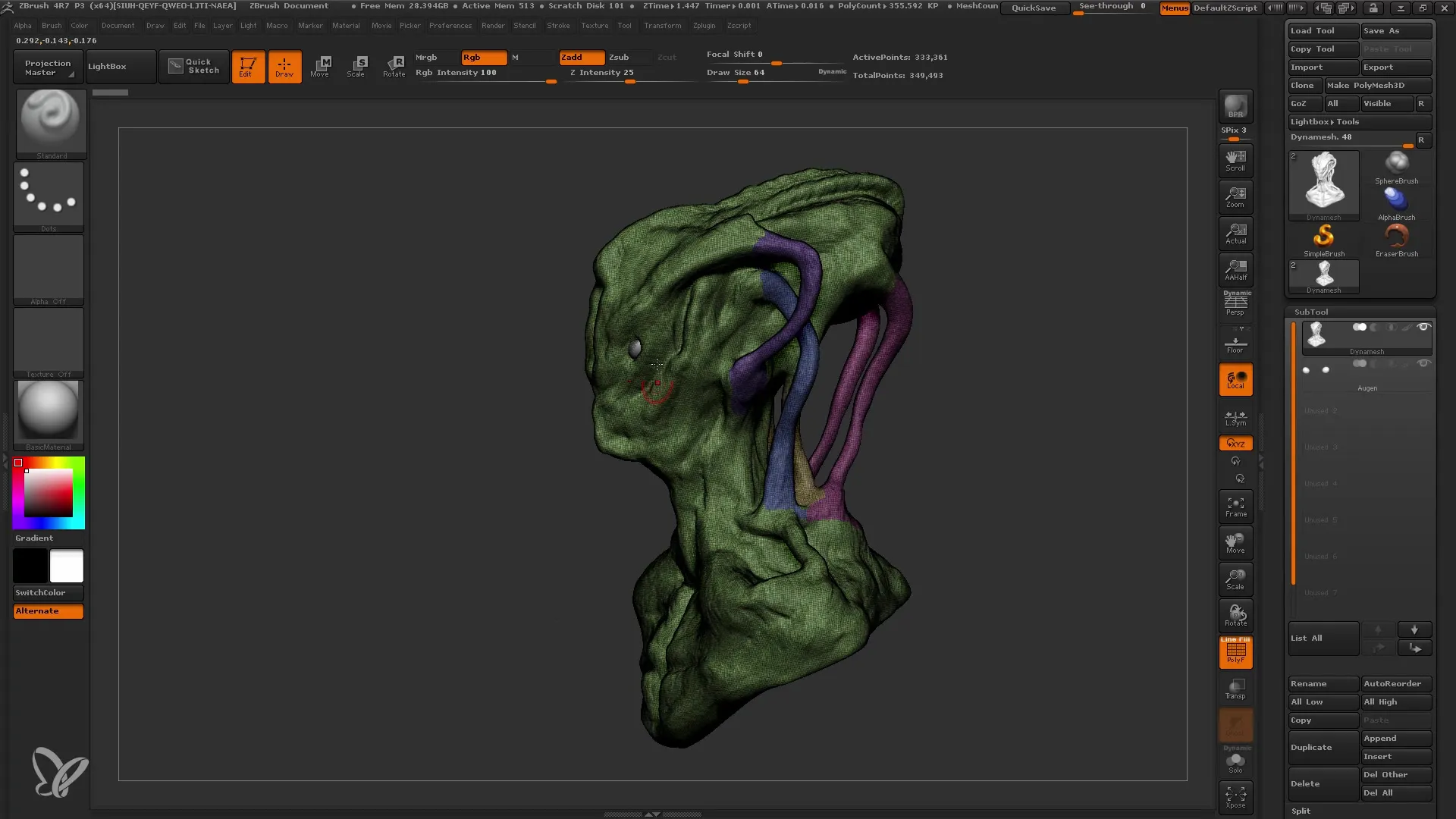
Oversigt
I denne vejledning har du lært, hvordan du kan oprette en ren basemesh fra en High-Poly Dynamesh ved hjælp af ZRemesher. Du har lært vigtigheden af sikkerhedskopier, polygrupper og UV-kort, og hvordan du kan projicere detaljer tilbage på din nye mesh.
Ofte stillede spørgsmål
Hvordan opretter jeg en sikkerhedskopi af min Dynamesh?Du kan oprette en kopi af din Dynamesh i Subtool-menuen og omdøbe den.
Hvad er ZRemesher?ZRemesher er et værktøj i ZBrush, der hjælper dig med at oprette en ren og struktureret mesh.
Hvordan kan jeg sikre, at polygrupper bevares?Aktivér muligheden "Behold grupper" i ZRemesher-menuen.
Hvordan opretter jeg et UV-kort i ZBrush?Brug UV Master til at generere et UV-kort ved at vælge polygrupperne og klikke på "Unwrap".
Kan jeg redigere projektionsdetaljerne senere?Ja, du kan projicere og tilpasse detaljerne når som helst.


